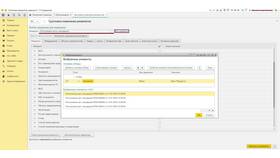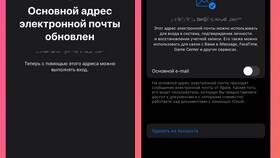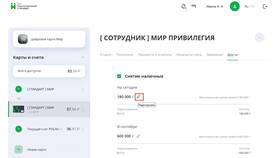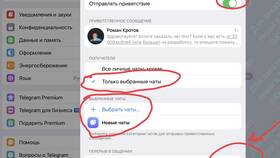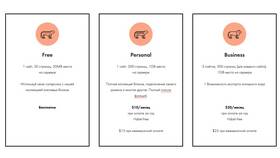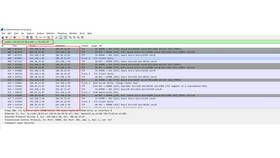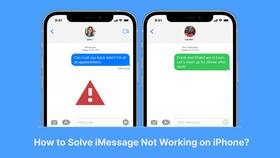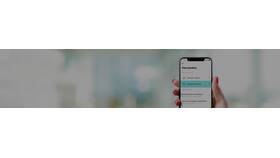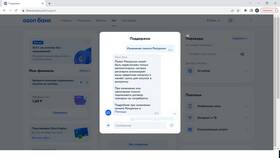Подпись в электронной почте - это важный элемент деловой переписки. Рассмотрим пошаговую инструкцию по изменению подписи в сервисе Mail.ru.
Содержание
Где находится настройка подписи
| Веб-версия | Настройки → Почта → Подпись |
| Мобильное приложение | Меню → Настройки → Подпись |
Пошаговая инструкция для веб-версии
- Авторизуйтесь в своем аккаунте Mail.ru
- Нажмите на иконку шестеренки в правом верхнем углу
- Выберите раздел "Почта"
- Найдите блок "Подпись"
- Введите новый текст подписи
- Нажмите "Сохранить" внизу страницы
Настройка подписи в мобильном приложении
- Откройте приложение Mail.ru
- Нажмите на три горизонтальные линии (меню)
- Выберите "Настройки"
- Перейдите в "Подпись"
- Введите или отредактируйте текст
- Сохраните изменения
Рекомендации по оформлению подписи
| Деловая подпись | ФИО, должность, компания, контакты |
| Личная подпись | Имя, дополнительные контакты |
| Форматы | Текст, HTML (в веб-версии), смайлы |
Особенности и ограничения
- Максимальная длина подписи - 1000 символов
- Поддерживаются базовые HTML-теги (в веб-версии)
- Изменения применяются ко всем новым письмам
- Можно создать разные подписи для разных ящиков
Советы:
Используйте в подписи актуальные контактные данные. Для деловой переписки добавьте логотип компании (через HTML-код в веб-версии). Проверьте отображение подписи на разных устройствах.
Важно:
Изменения подписи не применяются к уже отправленным письмам. Новая подпись будет добавляться только к сообщениям, созданным после сохранения настроек.